详解Red Hat 6.5 Samba服务器搭建的相关知识点
搭建Samba服务器是为了实现Linux共享目录之后,在Windows可以直接访问该共享目录。
现在介绍如何在红帽6.5系统中搭建Samba服务。
搭建Samba服务之前,yum源必须配置好,本地源和网络源都可以。
1、关闭selinux服务
该服务一定要关闭,不然Windows没有访问权限。
临时关闭
只对当前有效,电脑重启之后,该服务又会重新启动,所以一般选择永久关闭。
setenforce 0
永久关闭
打开selinux的配置文件
vim /etc/sysconfig/selinux
将SELINUX修改为disabled
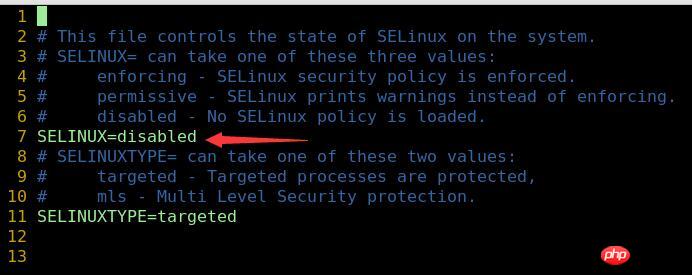
重启电脑
reboot
2、安装Samba软件
yum install samba* -y
3、修改Samba配置文件
打开/etc/samba/smb.conf
vim /etc/samba/smb.conf
在该配置文件中的100行左右,将security修改为user
100 101 security = user102 passdb backend = tdbsam
在该配置文件的最后添加以下内容
<span style="color: #000000">#共享时显示的文件夹名字,要顶格写<br>[need] <br> #对该共享目录的描述,任意写 <br> comment =<span style="color: #000000"> need share <br> #指定<span style="color: #000000">共享的目录路径 path = /<span style="color: #000000">share<br><span style="color: #000000"> #是否让所有可以登入的使用者看到 public =<span style="color: #000000"> yes <br><span style="color: #000000"> #表示可写,能够上传删除等操作,该共享目录的其他用户也必须具备同样的权限 writable =<span style="color: #000000"> yes <span style="color: #000000"><br> #<span style="color: #000000">该共享目录是否可见 browseable = yes <br> #不能匿名访问,需要登录 <span style="color: #000000"> guest ok = no </span></span></span></span></span></span></span></span></span></span></span>
4、关闭防火墙
临时关闭
/etc/init.d/iptables stop
永久关闭
chkconfig iptables off
5、重启Samba服务
/etc/init.d/smb restart
开机自启动
chkconfig --level 35 smb on
6、添加Samba服务器的用户
首先创建一个普通用户
adduser tompasswd tom
将该用户添加到Samba服务列表中
smbpasswd tom
7、Windows访问
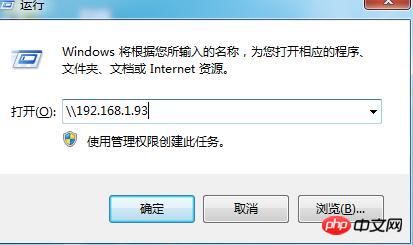
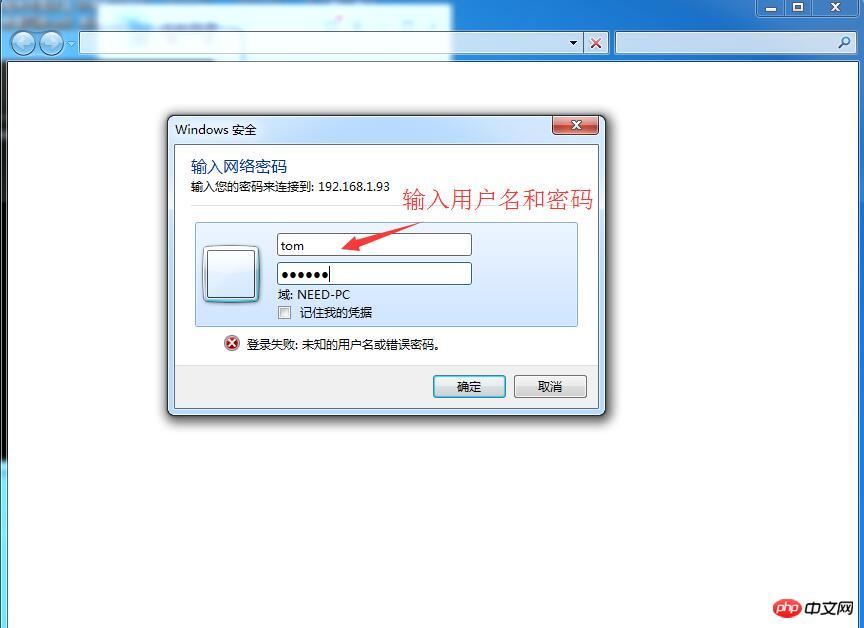
可以查看到有两个共享目录,一个是我们自己设置的那个共享目录。一个是当前登录用户的家目录,家目录是自动共享的,不需要我们设置。
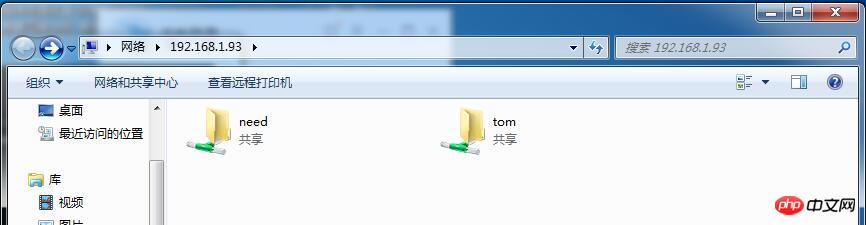
Atas ialah kandungan terperinci 详解Red Hat 6.5 Samba服务器搭建的相关知识点. Untuk maklumat lanjut, sila ikut artikel berkaitan lain di laman web China PHP!

Alat AI Hot

Undresser.AI Undress
Apl berkuasa AI untuk mencipta foto bogel yang realistik

AI Clothes Remover
Alat AI dalam talian untuk mengeluarkan pakaian daripada foto.

Undress AI Tool
Gambar buka pakaian secara percuma

Clothoff.io
Penyingkiran pakaian AI

AI Hentai Generator
Menjana ai hentai secara percuma.

Artikel Panas

Alat panas

Notepad++7.3.1
Editor kod yang mudah digunakan dan percuma

SublimeText3 versi Cina
Versi Cina, sangat mudah digunakan

Hantar Studio 13.0.1
Persekitaran pembangunan bersepadu PHP yang berkuasa

Dreamweaver CS6
Alat pembangunan web visual

SublimeText3 versi Mac
Perisian penyuntingan kod peringkat Tuhan (SublimeText3)

Topik panas
 Bagaimana untuk menyelesaikan masalah bahawa carian eMule tidak dapat menyambung ke pelayan
Jan 25, 2024 pm 02:45 PM
Bagaimana untuk menyelesaikan masalah bahawa carian eMule tidak dapat menyambung ke pelayan
Jan 25, 2024 pm 02:45 PM
Penyelesaian: 1. Semak tetapan eMule untuk memastikan anda telah memasukkan alamat pelayan dan nombor port yang betul 2. Semak sambungan rangkaian, pastikan komputer disambungkan ke Internet, dan tetapkan semula penghala; adalah dalam talian. Jika tetapan anda adalah Jika tiada masalah dengan sambungan rangkaian, anda perlu menyemak sama ada pelayan dalam talian 4. Kemas kini versi eMule, lawati tapak web rasmi eMule, dan muat turun versi terkini perisian eMule; 5. Dapatkan bantuan.
 Penjelasan terperinci mengenai fius pemasangan CentOS dan pelayan pemasangan CentOS
Feb 13, 2024 pm 08:40 PM
Penjelasan terperinci mengenai fius pemasangan CentOS dan pelayan pemasangan CentOS
Feb 13, 2024 pm 08:40 PM
Sebagai pengguna LINUX, kami selalunya perlu memasang pelbagai perisian dan pelayan pada CentOS Artikel ini akan memperkenalkan secara terperinci cara memasang fius dan menyediakan pelayan pada CentOS untuk membantu anda menyelesaikan operasi yang berkaitan dengan lancar. CentOS installation fuseFuse ialah rangka kerja sistem fail ruang pengguna yang membenarkan pengguna yang tidak mempunyai hak untuk mengakses dan mengendalikan sistem fail melalui sistem fail tersuai Memasang fius pada CentOS adalah sangat mudah, cuma ikuti langkah berikut: 1. Buka terminal dan Log masuk sebagai pengguna akar. 2. Gunakan arahan berikut untuk memasang pakej fius: ```yuminstallfuse3. Sahkan gesaan semasa proses pemasangan dan masukkan `y` untuk meneruskan. 4. Pemasangan selesai
 Penyelesaian kepada ketidakupayaan untuk menyambung ke pelayan RPC dan ketidakupayaan untuk memasuki desktop
Feb 18, 2024 am 10:34 AM
Penyelesaian kepada ketidakupayaan untuk menyambung ke pelayan RPC dan ketidakupayaan untuk memasuki desktop
Feb 18, 2024 am 10:34 AM
Apakah yang perlu saya lakukan jika pelayan RPC tidak tersedia dan tidak boleh diakses pada desktop Dalam beberapa tahun kebelakangan ini, komputer dan Internet telah menembusi setiap sudut kehidupan kita. Sebagai teknologi untuk pengkomputeran berpusat dan perkongsian sumber, Panggilan Prosedur Jauh (RPC) memainkan peranan penting dalam komunikasi rangkaian. Walau bagaimanapun, kadangkala kita mungkin menghadapi situasi di mana pelayan RPC tidak tersedia, mengakibatkan ketidakupayaan untuk memasuki desktop. Artikel ini akan menerangkan beberapa kemungkinan punca masalah ini dan memberikan penyelesaian. Pertama, kita perlu memahami mengapa pelayan RPC tidak tersedia. Pelayan RPC ialah a
 Panduan Amalan Terbaik untuk Membina Pelayan Proksi IP dengan PHP
Mar 11, 2024 am 08:36 AM
Panduan Amalan Terbaik untuk Membina Pelayan Proksi IP dengan PHP
Mar 11, 2024 am 08:36 AM
Dalam penghantaran data rangkaian, pelayan proksi IP memainkan peranan penting, membantu pengguna menyembunyikan alamat IP sebenar mereka, melindungi privasi dan meningkatkan kelajuan akses. Dalam artikel ini, kami akan memperkenalkan panduan amalan terbaik tentang cara membina pelayan proksi IP dengan PHP dan menyediakan contoh kod khusus. Apakah pelayan proksi IP? Pelayan proksi IP ialah pelayan perantaraan yang terletak di antara pengguna dan pelayan sasaran Ia bertindak sebagai stesen pemindahan antara pengguna dan pelayan sasaran, memajukan permintaan dan respons pengguna. Dengan menggunakan pelayan proksi IP
 Bagaimana untuk mengkonfigurasi Dnsmasq sebagai pelayan geganti DHCP
Mar 21, 2024 am 08:50 AM
Bagaimana untuk mengkonfigurasi Dnsmasq sebagai pelayan geganti DHCP
Mar 21, 2024 am 08:50 AM
Peranan geganti DHCP adalah untuk memajukan paket DHCP yang diterima ke pelayan DHCP lain pada rangkaian, walaupun kedua-dua pelayan berada pada subnet yang berbeza. Dengan menggunakan geganti DHCP, anda boleh menggunakan pelayan DHCP berpusat di pusat rangkaian dan menggunakannya untuk menetapkan alamat IP secara dinamik kepada semua subnet/VLAN rangkaian. Dnsmasq ialah pelayan protokol DNS dan DHCP yang biasa digunakan yang boleh dikonfigurasikan sebagai pelayan geganti DHCP untuk membantu mengurus konfigurasi hos dinamik dalam rangkaian. Dalam artikel ini, kami akan menunjukkan kepada anda cara mengkonfigurasi dnsmasq sebagai pelayan geganti DHCP. Topik Kandungan: Topologi Rangkaian Mengkonfigurasi Alamat IP Statik pada Geganti DHCP D pada Pelayan DHCP Berpusat
 Bagaimana untuk memasang dan mengkonfigurasi perkhidmatan perkongsian fail Samba dalam Debian
Mar 28, 2024 am 11:16 AM
Bagaimana untuk memasang dan mengkonfigurasi perkhidmatan perkongsian fail Samba dalam Debian
Mar 28, 2024 am 11:16 AM
Memasang dan mengkonfigurasi perkhidmatan perkongsian fail Samba dalam Debian boleh diselesaikan dengan langkah berikut: 1. Pasang Samba: Pertama, pasang Samba menggunakan pengurus pakej apt: sudoaptupdate sudoaptinstallsamba 2. Konfigurasikan Samba: Edit fail konfigurasi utama Samba /etc/samba/ smb .conf: sudonano/etc/samba/smb.conf Dalam fail, anda boleh menentukan konfigurasi direktori kongsi dan pengguna kongsi. Berikut ialah contoh konfigurasi: [share] comment=SharedFolder
 Apakah yang perlu saya lakukan jika saya tidak boleh memasuki permainan apabila pelayan epik berada di luar talian? Bagaimana untuk menyelesaikan masalah tidak dapat memasuki permainan apabila epik di luar talian
Mar 13, 2024 pm 04:40 PM
Apakah yang perlu saya lakukan jika saya tidak boleh memasuki permainan apabila pelayan epik berada di luar talian? Bagaimana untuk menyelesaikan masalah tidak dapat memasuki permainan apabila epik di luar talian
Mar 13, 2024 pm 04:40 PM
Apakah yang perlu saya lakukan jika saya tidak boleh memasuki permainan apabila pelayan epik berada di luar talian? Masalah ini mesti dihadapi oleh ramai rakan Apabila gesaan ini muncul, permainan yang tulen ini biasanya disebabkan oleh gangguan dari rangkaian dan perisian keselamatan Jadi bagaimana ia harus diselesaikan Saya ingin berkongsi penyelesaian dengan anda Saya harap tutorial perisian hari ini dapat membantu anda menyelesaikan masalah. Perkara yang perlu dilakukan jika pelayan epik tidak boleh memasuki permainan apabila ia di luar talian: 1. Ia mungkin diganggu oleh perisian keselamatan Tutup platform permainan dan perisian keselamatan dan kemudian mulakan semula. 2. Yang kedua ialah rangkaian berubah-ubah terlalu banyak Cuba mulakan semula penghala untuk melihat jika keadaannya OK, anda boleh cuba menggunakan rangkaian mudah alih 5g untuk beroperasi. 3. Kemudian mungkin ada lagi
 Bagaimana untuk memasang sambungan PHP FFmpeg pada pelayan?
Mar 28, 2024 pm 02:39 PM
Bagaimana untuk memasang sambungan PHP FFmpeg pada pelayan?
Mar 28, 2024 pm 02:39 PM
Bagaimana untuk memasang sambungan PHPFFmpeg pada pelayan? Memasang sambungan PHPFFmpeg pada pelayan boleh membantu kami memproses fail audio dan video dalam projek PHP dan melaksanakan fungsi seperti pengekodan, penyahkodan, penyuntingan dan pemprosesan fail audio dan video. Artikel ini akan memperkenalkan cara memasang sambungan PHPFFmpeg pada pelayan, serta contoh kod tertentu. Pertama, kita perlu memastikan bahawa PHP dan FFmpeg dipasang pada pelayan. Jika FFmpeg tidak dipasang, anda boleh mengikuti langkah di bawah untuk memasang FFmpe






